Cao thủ kinh doanh
- Log in to post comments
- Tiếng Việt
- English
- 繁體中文
Gặp khách hàng
Mục đích
- Chức năng này hỗ trợ lập lịch gặp khách hàng cho kinh doanh.
Điều kiện thực hiện
- NSD được phân quyền sử dụng chức năng này.
Hướng dẫn thực hiện
- Vào Menu: Cao thủ kinh doanh/ Gặp khách hàng.
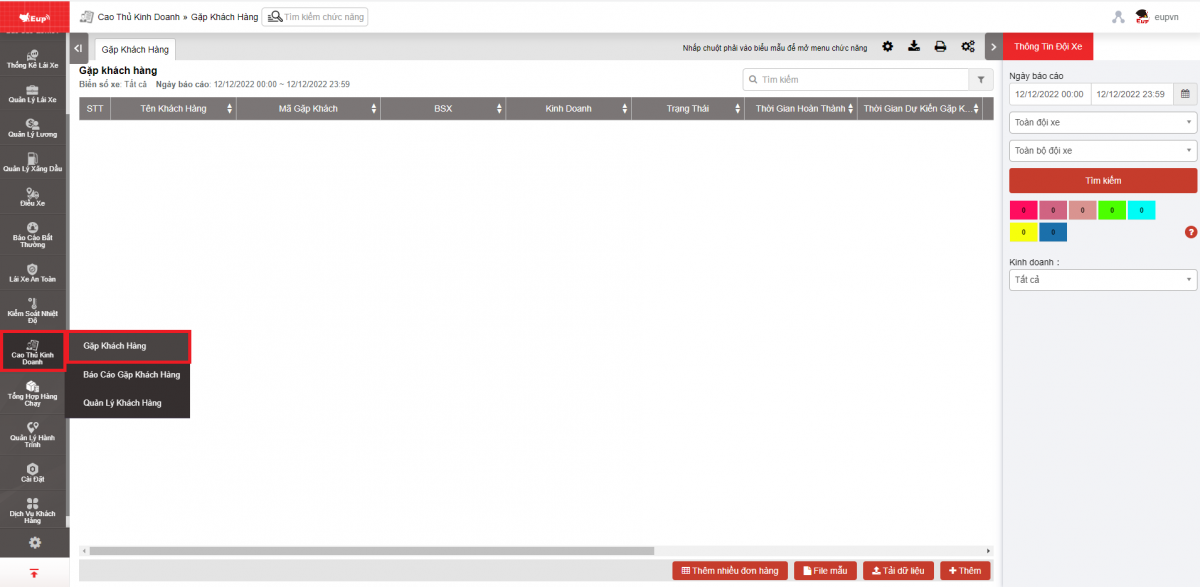
- Màn hình chức năng hiển thị gồm 3 phần:
+ Phần Thông tin đội xe;
+ Phần Lịch gặp KH;
+ Phần Thêm lịch gặp.
- Phần Thông tin đội xe: NSD có thể tìm kiếm theo các thông tin sau:
+ Từ đến: Nhập khoảng thời gian tìm kiếm lịch gặp KH;
+ Đội xe: Mặc định Toàn đội xe, cho phép lọc tìm các đội xe có trên hệ thống;
+ Xe: Mặc định là tất cả các xe, cho phép chọn các xe có trên hệ thống.
- Phần Lịch gặp KH: Hiển thị danh sách tất cả các lịch trình gặp KH theo tiêu chí tìm kiếm:
+ Tên khách hàng: Tên khách hàng cần gặp.
+ Mã gặp khách: Mã gán cho lịch gặp khách hàng
+ BSX: Biển số xe thực hiện lịch gặp.
+ Kinh doanh: Nhân viên kinh doanh thực hiện lịch gặp
+ Trạng thái: Trạng thái gặp khách hàng
+ Thời gian gặp dự kiến: Thời gian dự kiến gặp khách
+ Chọn biểu tượng  để in báo cáo;
để in báo cáo;
+ Chọn biểu tượng  để tải báo cáo cần xem về.
để tải báo cáo cần xem về.
+ Chọn biểu tượng để điều chỉnh các cột hiển thị.
- Phần Thêm cho phép NSD thực hiện thêm lịch gặp khách hàng: Có hai cách thêm lịch gặp khách hàng:
Cách 1: Thêm thủ công: NSD Chọn nút Thêm để thêm lịch gặp:
Giao diện như sau:
+ Bao gồm các thông tin như hình:
+ Sau khi thêm đầy đủ các thông tin nhấn lưu để thêm lịch gặp.
Cách 2: Import file excel:
+ NSD có thể sự dụng nút Tải file để tải lên danh sách lịch gặp khách hàng theo File mẫu được hệ thống cung cấp.
Bước 1: Thực hiện chọn File mẫu để tải file mẫu thêm lịch gặp
Bước 2: Nhập thông tin các lịch gặp cần thêm vào file mẫu
Bước 3: Chọn nút Tải file và chọn file lịch gặp ở bước 2
+ Khi cần sửa hoặc xóa 1 lịch gặp khách hàng NSD click chuột phải vào dòng được chọn. chọn sửa hoặc xóa:
+ Sửa lịch gặp:
Bước 1: NSD thực hiện click chuột phải vào dòng cần sửa hoặc xóa
Bước 2: Thực hiện chỉnh sửa thông tin lịch gặp hoặc xóa thông tin lịch gặp:
+ Chọn Sửa: Giao diện như sau:
+ Chọn Xóa: Giao diện như sau:
- Log in to post comments
- Tiếng Việt
- English
- 繁體中文
Báo cáo gặp khách hàng
Mục đích
- Chức năng này hỗ trợ NSD thống kê số lịch gặp khách hàng của từng nhân viên kinh doanh theo thời gian.
Điều kiện thực hiện
- NSD được phân quyền sử dụng chức năng này.
Hướng dẫn thực hiện
- Vào đường dẫn: Cao thủ kinh doanh/ Báo cáo gặp khách hàng.
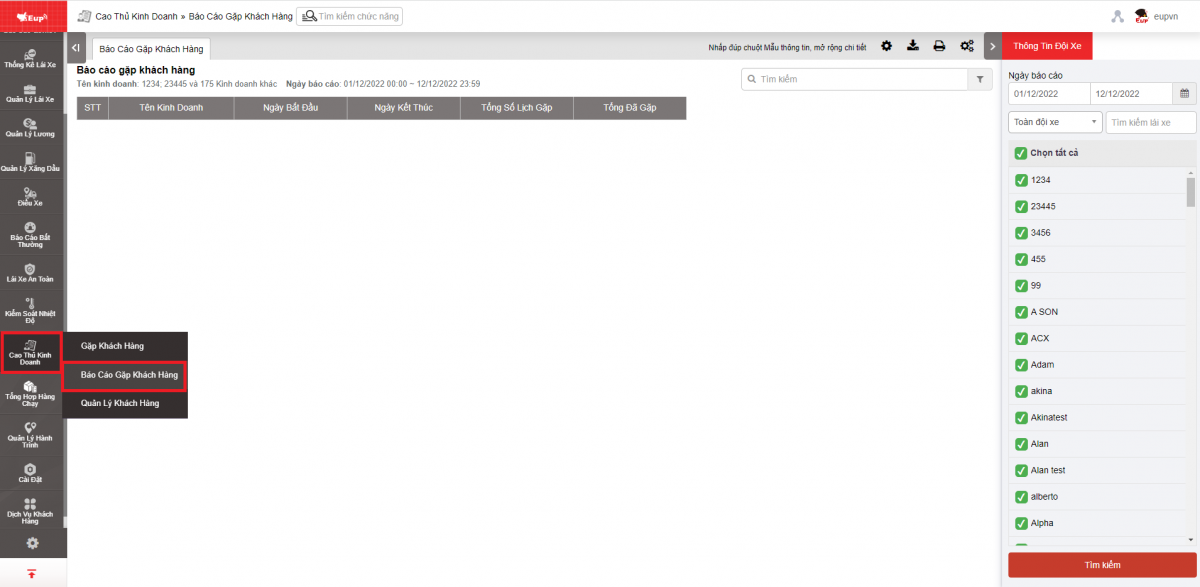
Màn hình chức năng hiển thị gồm 2 phần:
- Phần Thông tin đội xe;
- Phần Báo cáo gặp khách hàng;
Thông tin đội xe: NSD có thể tìm kiếm theo các thông tin sau:
- Từ đến: Nhập khoảng thời gian tìm kiếm lịch gặp KH;
- Đội xe: Mặc định Toàn đội xe, cho phép lọc tìm các đội xe có trên hệ thống;
- Xe: Mặc định là tất cả các xe, cho phép chọn tìm theo các xe có trên hệ thống.
Báo cáo gặp khách hàng: NSD có thể xem danh sách được lọc theo các thông tin tìm kiếm.
Báo cáo gồm hai mức:
+ Mức tổng hợp:
- Tên kinh doanh: tên của nhân viên kinh doanh
- Ngày bắt đầu: Ngày bắt đầu tổng hợp báo cáo
- Ngày kết thúc: Ngày kết thúc tổng hợp trên báo cáo
- Tổng số lịch gặp: Tổng số lịch gặp được lên lịch của nhân viên kinh doanh
- Tổng đã gặp: Tổng số lịch gặp đã thực hiện của nhân viên kinh doanh
+ Mức chi tiết:
- Click đúp vào dòng muốn xem để xem chi tiết.
- Tên kinh doanh: tên của nhân viên kinh doanh
- Ngày: Ngày gặp khách hàng
- Tên KH: Tên khách hàng
- Thời gian đến: Thời gian đến địa chỉ gặp KH
- Thời gian đi: Thời gian rời khỏi địa chỉ gặp KH
- Thời gian đỗ: Thời gian dừng ở điểm gặp KH
Ngoài ra còn có các công cụ sau:
- Chọn biểu tượng  để in báo cáo;
để in báo cáo;
- Chọn biểu tượng  để tải báo cáo dưới dạng excel.
để tải báo cáo dưới dạng excel.
- Chọn biểu tượng  để điều chỉnh các cột hiển thị.
để điều chỉnh các cột hiển thị.
- Log in to post comments
- Tiếng Việt
- English
- 繁體中文
Quản lý khách hàng
Mục đích
- Hỗ trợ NSD quản lý và lưu trữ danh sách khách hàng.
Điều kiện thực hiện
- NSD được phân quyền sử dụng chức năng này.
Hướng dẫn thực hiện
- Vào đường dẫn: Cao thủ kinh doanh/ Quản lý khách hàng.
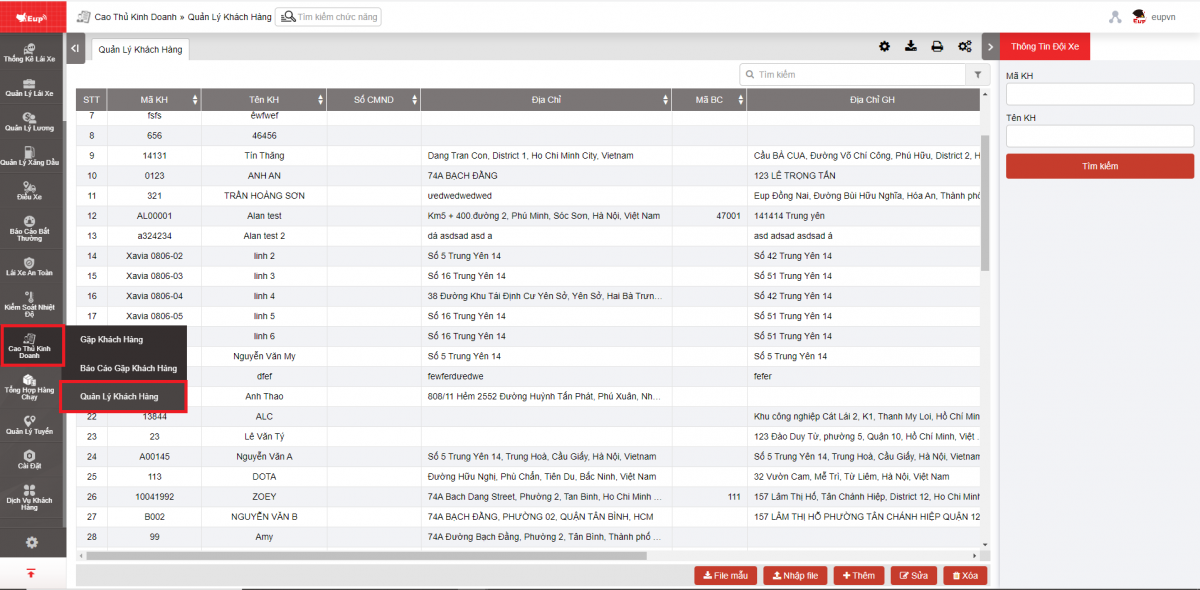
- Màn hình chức năng hiển thị gồm 3 phần:
+ Phần Danh sách là phần hiển thị toàn bộ khách hàng đã được lưu trong hệ thống.
+ Phần File mẫu, Nhập File, Thêm, sửa, xóa thông tin khách hàng.
+ Phần Tìm kiếm cho phép NSD tìm kiếm khách hàng theo Mã KH hoặc tên KH.
- Phần File mẫu, Nhập File, Thêm, sửa, xóa:
- Có 2 cách thêm khách hàng:
*Cách 1: Thêm thủ công
- NSD chọn Thêm để thêm mới khách hàng vào hệ thống. Form nhập mới khách hàng hiển thị như sau:
- NSD điền đầy đủ các thông tin trên form nhập và ấn Xác nhận để hoàn thành việc thêm mới khách hàng
- Ấn Hủy để hủy việc thêm mới khách hàng
+ Để xóa khách hàng ra khỏi danh sách, NSD chọn dòng cần xóa và ấn Xóa.
+ Trường hợp thông tin khách hàng thay đổi hoặc do NSD nhập sai thông tin khách hàng, NSD chọn Sửa đến dòng cần khách hàng cần sửa để sửa lại thông tin
*Cách 2:
Bước 1: NSD chọn File mẫu hỗ trợ NSD tải file mẫu để nhập mới khách hàng theo danh sách. Khi ấn vào File mẫu web hỗ trợ tài file theo mẫu
Bước 2: NSD sau khi nhập danh sách khách hàng theo file mẫu đã tải về thực hiện chọn Nhập file. Web cho phép NSD chọn file khách hàng cần nhập. Sau khi thực hiện nhập file ứng dụng sẽ có thông báo tương ứng cho NSD.
- Phần Tìm kiếm cho phép NSD tìm kiếm khách hàng theo Mã KH hoặc tên KH. Trường hợp NSD không nhập Mã KH và Tên KH ứng dụng mặc định tìm kiếm toàn bộ danh sách khách hàng có trên hệ thống.
- Log in to post comments
- Tiếng Việt
- English
- 繁體中文